【Kotlin/Android Studio】RecyclerViewでグリッドレイアウトを実装する方法!

この記事からわかること
- Android Studio/Kotlinでグリッドレイアウトの実装方法
- RecyclerViewとGridLayoutManagerの使い方
- CardViewでカード型の
UIを構築する - 個数の変更
方法
index
[open]
\ アプリをリリースしました /
環境
- Android Studio:Flamingo
- Kotlin:1.8.20
Kotlinでグリッドレイアウト
グリッドレイアウトとはデザインの1つで格子状に分割され、ブロックを並べたようにコンテンツを配置する手法のことです。画像やカード形式のUIを並べる際などに利用されることが多いです。
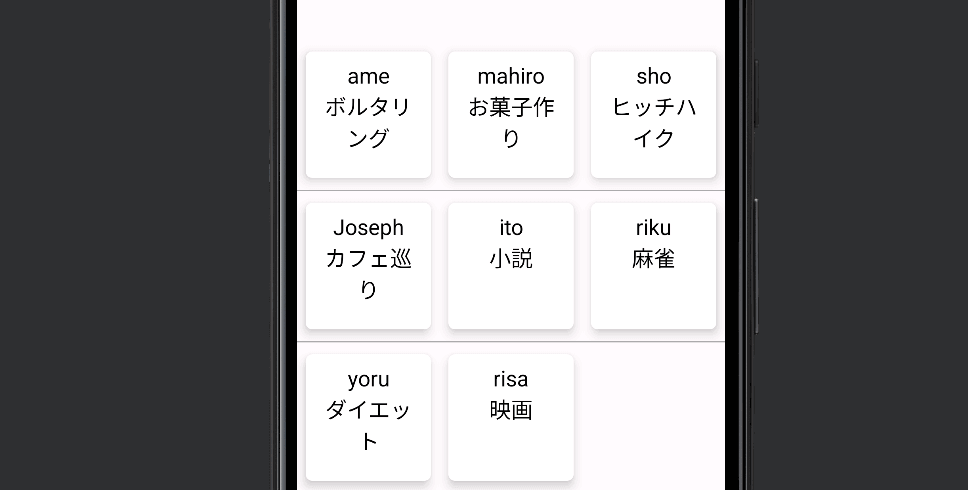
Androidアプリで縦型のリスト表示を実装できるRecyclerViewを使用してグリッドレイアウトを実装することができるので実際の使い方についてまとめていきます。
RecyclerViewでグリッドレイアウトを実装する
実装方法はRecyclerViewの通常の実装方法とほぼ変わらず適用させるレイアウトクラスをGridLayoutManagerに変更するだけです。
- RecyclerView.ViewHolder・・・リスト1行1行のViewを保持するホルダー
- RecyclerView.Adapter・・・Viewに対して操作/描画する(ViewとDataの橋渡し)
- GridLayoutManager・・・グリッドレイアウト
- Data Class・・・データ本体
なので実装の流れもRecyclerViewで縦型のレイアウト(LayoutManager)を実装する時と変わりません。
- Data Classの準備
- RecyclerViewレイアウトの追加
- グリッドリストリストアイテムのレイアウトを構築する
- Adapterの実装
- ViewHolderと紐付け
- ActivityからRecyclerViewにGridLayoutManagerとAdapterのセット
RecyclerViewで縦型のリストレイアウトを実装する詳細な手順などは以下の記事を参考にしてください。
Data Classの準備
まずは表示するデータクラスを用意します。
RecyclerViewレイアウトの追加
続いてRecyclerViewレイアウトを実装します。
グリッドリストアイテムのレイアウトを構築する
グリッドレイアウトで表示させるのでカード型のビューを実装できるCardViewを使用してレイアウトを作成していきます。
Adapterの実装&ViewHolderと紐付け
Adapterを実装しViewHolderと紐付けしていきます。
ActivityからRecyclerViewにGridLayoutManagerとAdapterのセット
最後にRecyclerViewのlayoutManagerにGridLayoutManagerクラスを渡せば完了です。引数で渡す値からグリッドレイアウトの個数や向きを設定することが可能です。
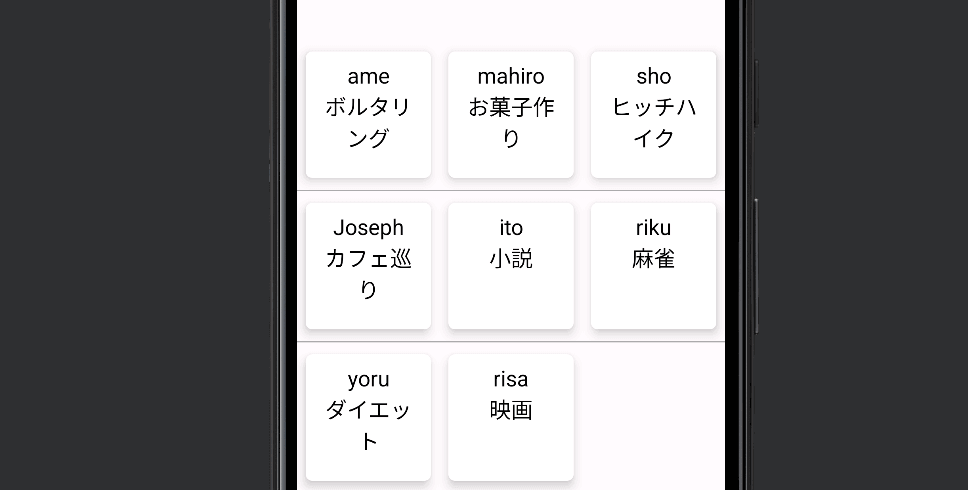
まだまだ勉強中ですので間違っている点や至らぬ点がありましたら教えていただけると助かります。
ご覧いただきありがとうございました。










